USBデバイスドライバの確認
USBデバイスドライバが正常にインストールされているか、デバイスマネージャで確認します。
- パソコンに機器を接続します。
- を開きます。
- 正常にUSBドライバがインストールされているか確認します。
インストールに成功している場合 インストールに失敗している場合  または
または
*表示はOSによります。
-
USBデバイスのインストールに失敗している場合、USBドライバを再インストールしてください。
USBデバイスのインストールに成功している場合、弊社サポートまでご連絡ください。
USBデバイスドライバの再インストール
USBデバイスドライバを手動で再インストールします。
- パソコンに機器を接続します。
- を開きます。
-
[ほかのデバイス]または[CC2511 Dongle]上で右クリックし、表示されたメニューから[ドライバーソフトウェアの更新]をクリックします。

-
[ドライバーソフトウェアの更新]ウィンドウが表示されます。
[コンピューターを参照してドライバーソフトウェアを検索します]をクリックします。

- [参照]ボタンをクリックし、ドライバの保存場所を指定します。
- [次へ]ボタンをクリックします。
-
[Windowsセキュリティ]のウィンドウが表示された場合、[インストール]ボタンをクリックします。
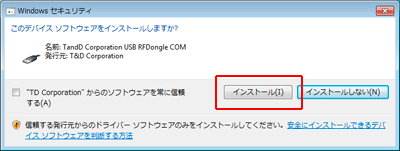
-
下記ウィンドウが表示されたら、ドライバのインストールは完了です。
[閉じる]ボタンをクリックします。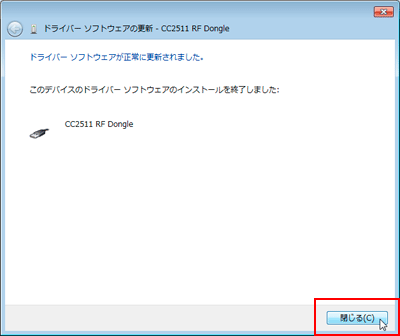
- パソコンを再起動します。

メモ
以下の例を参考に、散水レコーダ for WindowsのCD-ROMまたは、インストールされた散水レコーダ for Windowsのフォルダから"DeviceFile"フォルダを指定してください。
例) C:\Program Files\散水レコーダ for Windows\DeviceFile